Kā jūs jau zināt, Microsoft atspējoja dažas politikas darbam ar Windows 10 Pro sistēmām gadadienas atjauninājumā.
Starp lietām, kuras Windows 10 Pro administratori vairs nevar konfigurēt, ir bloķēšanas ekrāna darbība vai precīzāk - bloķēšanas ekrāna izslēgšanas politika.
Lai arī bloķēšanas ekrāns dažās sistēmās tiek izmantots, tas ir tikai kavēšanās citiem, kuri neprasa tā funkcionalitāti un vēlas, lai pierakstīšanās notiktu pēc iespējas ātrāk.
Vēl viens iemesls, kāpēc Windows 10 lietotāji, iespējams, nevēlas redzēt bloķēšanas ekrānu, ir tas, ka Microsoft iepriekš to izmantoja, lai parādītu reklāmas (fona attēlus). Lai gan joprojām ir iespējams izslēgt bloķēšanas ekrāna reklāmas Windows 10 jubilejas atjaunināšanas izdevumā, bloķēšanas ekrāna pilnīgu atspējošanu vairs nevar izdarīt, izmantojot grupas politiku.
Labās ziņas ir tā, ka joprojām ir metode, kā izslēgt bloķēšanas ekrānu jaunākajā Windows 10 versijā (atklāta forumā Quarter of Three).
Windows 10 bloķēšanas ekrāna atspējošana (jubilejas atjauninājums)
Atjauninājums : labāka metode, kas pilnībā atspējo bloķēšanas ekrānu (arī sāknēšanas laikā) (Paldies Glen)
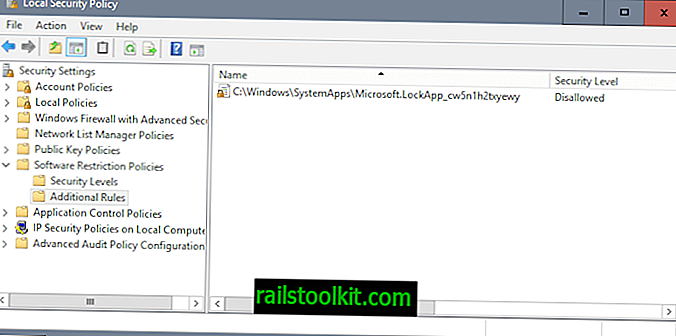
- Pieskarieties Windows taustiņam, ierakstiet Vietējās drošības politika un atveriet tāda paša nosaukuma vienumu.
- Atlasiet programmatūras ierobežošanas politikas> Papildu noteikumi.
- Ja neredzat izvēlni, atlasiet Darbība> Jauna programmatūras ierobežošanas politika, lai to izveidotu.
- Ar peles labo pogu noklikšķiniet uz labās rūts un atlasiet Jauns ceļa noteikums.
- Sadaļā Ceļš ielīmējiet C: \ Windows \ SystemApps \ Microsoft.LockApp_cw5n1h2txyewy
- Pārliecinieties, vai drošības līmenis ir iestatīts uz Neatļauts.
- Noklikšķiniet uz Labi.
Turpinājās vecās metodes
Tālāk aprakstītajā metodē tiek izmantoti Windows uzdevumi bloķēšanas ekrāna izslēgšanai jaunākajā Windows 10 versijā. Lūdzu, ņemiet vērā, ka par bloķēšanas ekrānu rūpēsies tikai tad, kad bloķēsit datoru, bet ne palaišanas laikā.
Tas pievieno atslēgu reģistram, kuru Windows šķiet ievērojams tikai vienu reizi. Tāpēc ir jāizmanto kāds uzdevums, un, manuāli pievienojot atslēgu reģistram, labojums nebūs paliekošs.
1. darbība: atveriet Windows uzdevumu plānotāju

Pirmais solis ir atvērt Windows uzdevumu plānotāju, lai tam pievienotu jaunu uzdevumu. Pieskarieties Windows taustiņam, ierakstiet Uzdevumu plānotājs un rezultātos atlasiet atbilstošo ierakstu.
2. solis: uzdevuma izveidošana
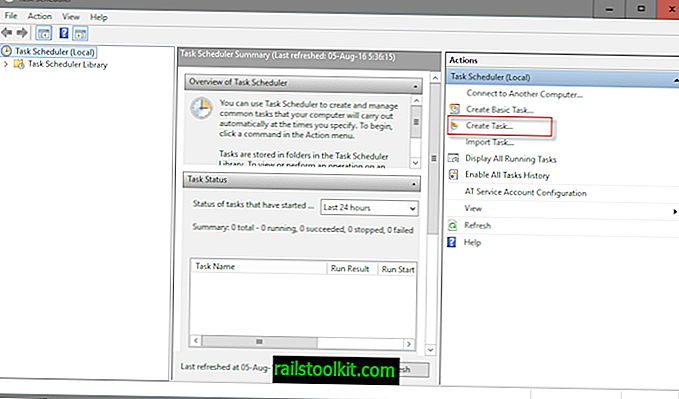
Kad tas tiek atvērts sistēmā, noklikšķiniet uz Izveidot uzdevumu zem Darbības, kas atrodas Uzdevumu plānotāja interfeisa labās puses joslā.
3. solis: atspējojiet Windows 10 bloķēšanas ekrānu: cilne Vispārīgi
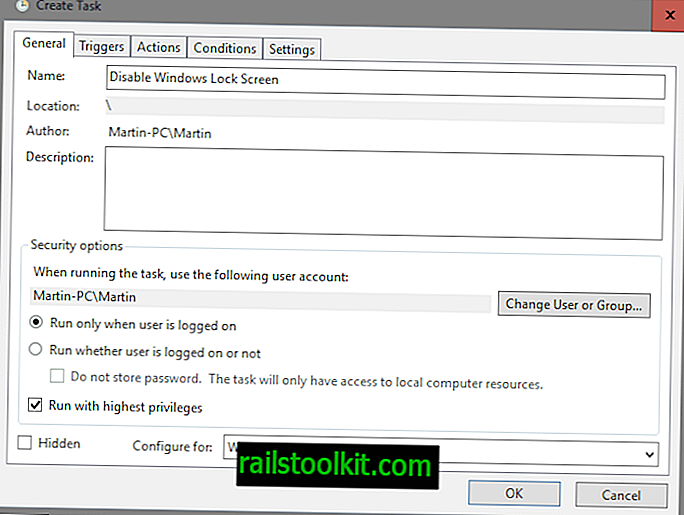
Pirmā atvērtā cilne ir vispārīgā cilne. Veiciet šādus pielāgojumus:
- Nosaukums: atspējot Windows bloķēšanas ekrānu.
- Atzīmējiet opciju “Palaist ar visaugstākajām privilēģijām”.
- Konfigurējiet: Windows 10.
4. solis: atspējojiet Windows 10 bloķēšanas ekrānu: cilne Trigeri
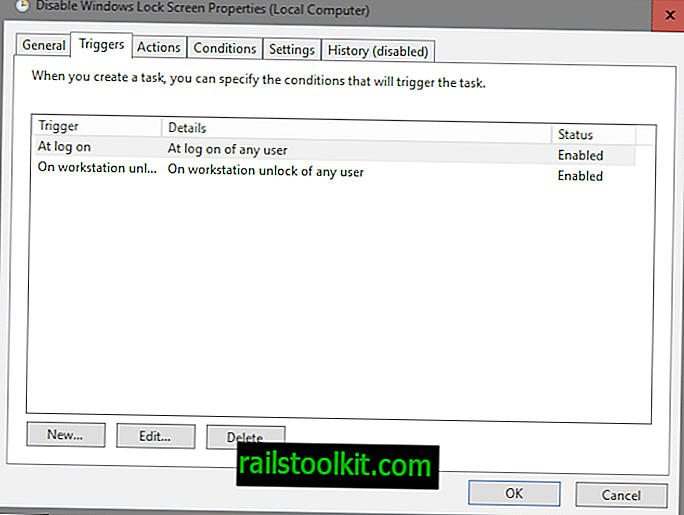
Pievienojiet šādus divus aktivizētājus (vienu pēc otra), pārslēdzoties uz cilni Trigeri un noklikšķinot uz jaunās pogas.
Vienīgās izmaiņas, kas jums jāveic, ir sadaļā “Sākt uzdevumu” atlasīt šādus parametrus. Atstājiet visu, kā ir, un labi noklikšķiniet, lai saglabātu sprūdu.
- Pirmais sprūds: pēc pieteikšanās
- Otrais sprūds: jebkura lietotāja darba vietā atbloķēt
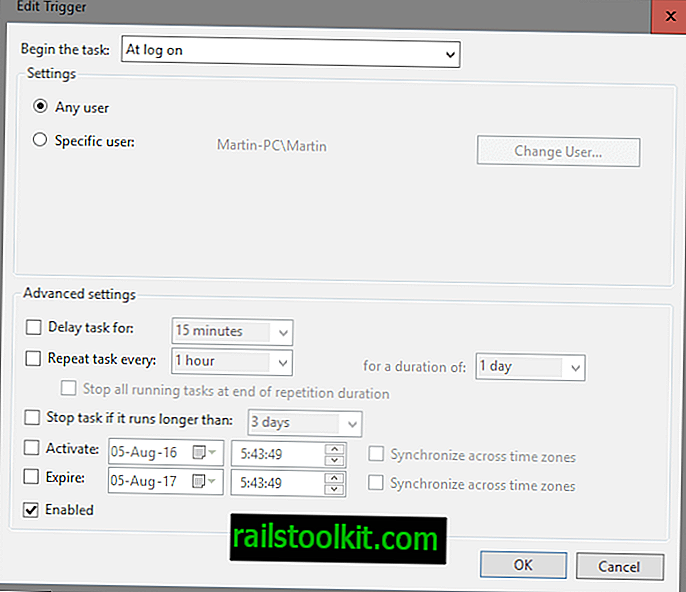
5. darbība. Darbības
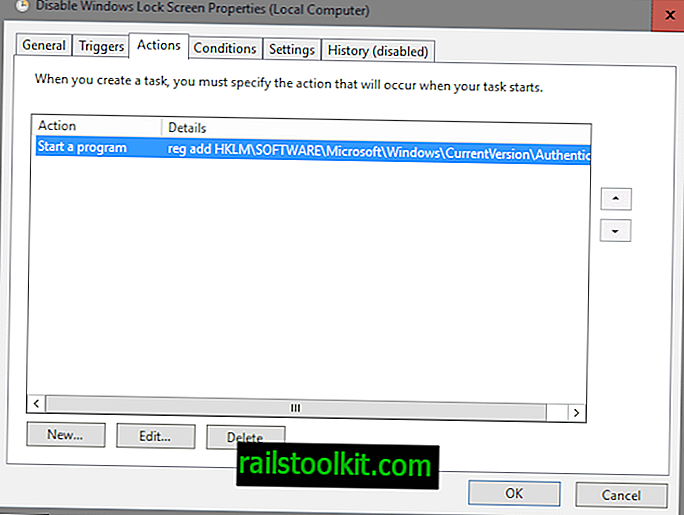
Atveriet cilni Darbības un noklikšķiniet uz jaunās pogas tur.
Turiet atlasīto "startēt programmu" un iestatījumu laukiem pievienojiet šādu informāciju:
- Programma / skripts: reģ
- Pievienojiet argumentus (pēc izvēles): pievienojiet HKLM \ SOFTWARE \ Microsoft \ Windows \ CurrentVersion \ Authentication \ LogonUI \ SessionData / t REG_DWORD / v AllowLockScreen / d 0 / f
Noklikšķiniet uz ok, lai saglabātu jauno darbību.
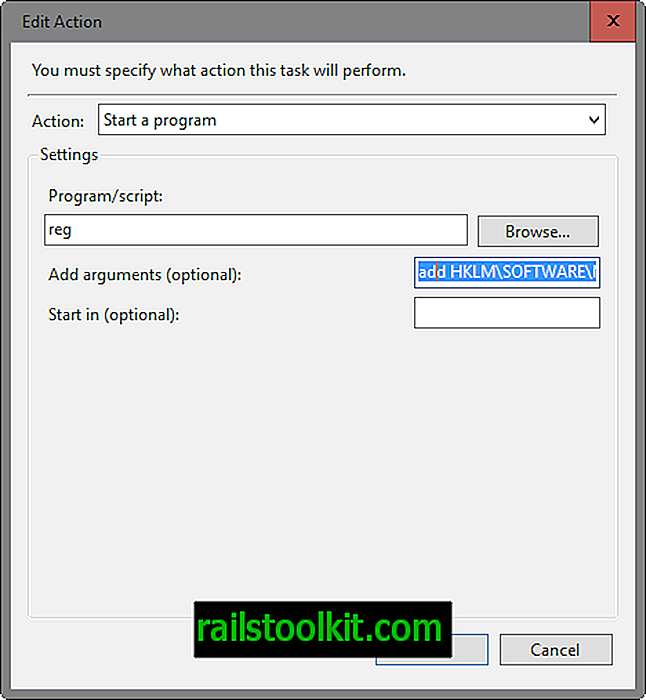
Pārbaude
Kad esat konfigurējis un pievienojis jauno uzdevumu, iespējams, vēlēsities palaist testus, lai pārliecinātos, ka tas darbojas pareizi. Vienkāršākais veids, kā to izdarīt, ir darbvirsmas bloķēšanai izmantot Windows-L. Varat arī restartēt datoru, ja vēlaties, lai pārbaudītu arī šo uzvedību.
Jūs pamanīsit, ka bloķēšanas ekrāns tiek automātiski izlaists, atkal piesakoties.
Atjauninājums : Ghacks Reader Len White komentāros ievietoja risinājumu, kas pilnībā atspējo Windows 10 Lockscreen. Lūdzu, ņemiet vērā, ka publicētais ielāps maina failu C: \ Windows \ System32 \ LogonController.dll. Mēs iesakām jums pirms faila palaišanas dublēt failu, lai jūs varētu atgriezties, ja rodas tāda nepieciešamība.
Atjaunināšana : pārbaudiet šo komentāros saistīto rīku. Tam būtu jāatsakās no Windows 10 bloķēšanas ekrāna.














